Verso la fine del 2020, Google ha iniziato a lanciare un aggiornamento lato server che ha permesso agli utenti di passare manualmente dalla modalità luce a quella scura Google Maps. Tuttavia, questo non era disponibile per tutti fino a poco tempo fa. Oltre a rilasciare il Marzo 2021 Pixel Feature Drop, Google ha anche implementato un aggiornamento che offre a tutti gli utenti la possibilità di abilitare la modalità oscura in Google Maps per Android.
Come abilitare la modalità oscura in Google Maps
- Apri il Google Maps app sul tuo telefono Android.
-
Tocca il tuo immagine del profilo nell'angolo in alto a destra.


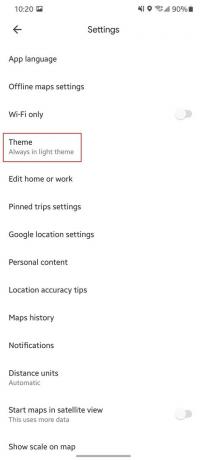 Fonte: Android Central
Fonte: Android Central - Rubinetto impostazioni dal menu.
- Selezionare Tema nel menu Impostazioni.
- Selezionare Sempre in tema scuro dall'elenco delle opzioni.
-
Se vuoi cambiarlo di nuovo, tocca Sempre in tema chiaro.
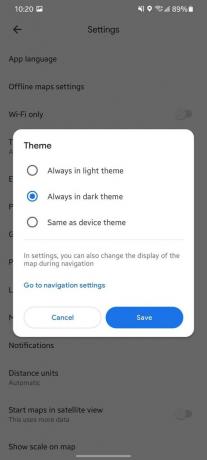
 Fonte: Android Central
Fonte: Android Central
Nelle versioni precedenti, Google Maps passava automaticamente dalla modalità luce alla modalità oscura in base all'ora del giorno. Tuttavia, non è esattamente il massimo per coloro che vogliono avere tutto il
migliori app Android sfoggia una modalità oscura. Ora puoi forzare Google Maps a essere sempre in modalità oscura, oppure puoi fare in modo che l'app cambi automaticamente in base al tema generale del tuo telefono.È ora di un aggiornamento
Quale modo migliore per godersi le app di Google con il miglior telefono di Google in Pixel 5? Otterrai Android 12 prima del resto del mondo Android e otterrai uno dei file migliori telefoni Android disponibile oggi.
